In questo articolo vogliamo fare una guida completa ad una delle funzioni più spettacolari tra quelle che possiamo trovare sul nostro iPhone: parliamo dello Slow Motion, che si può utilizzare per riprendere fenomeni molto veloci e poi guardarli al rallentatore, per poterci “gustare” particolari che non saremmo riusciti a vedere in altro modo.
Inizieremo dall’attivazione dello Slow Motion, per passare dalla sua impostazione fino ad arrivare al modo per renderlo più spettacolare in assoluto in riproduzione.
Come attivare lo Slow Motion su iPhone
Per prima cosa, bisogna sapere che per utilizzare la funzione di Slow Motion dobbiamo avere un iPhone 5S o una versione successiva del telefono, per una questione di requisiti hardware.
Se abbiamo uno di questi modelli, riprendere un video Slow è semplicissimo: si apre l’app Fotocamera, quindi si scorre tra le modalità fino a trovare Moviola, che dovremo selezionare. Riprendendo il video, questo sarà catturato a frequenza altissima e verrà poi riprodotto in Slow Motion.

Di Slow Motion, su iPhone 6, iPhone 6S ed iPad Pro, ne esistono tra l’altro due varianti: entrando in Impostazioni, quindi Foto e Fotocamera, vedremo l’opzione Registra Moviola, che potremo impostare a 120 fps o 240 fps, il numero di fotogrammi scattati in ogni secondo. Se scegliamo il secondo, il peso del video sarà maggiore, ma il risultato sarà anche molto più bello da vedere.
Da notare che i video Slow Motion vanno registrati in condizioni di ottima luminosità: infatti, dovendo l’iPhone riprendere tantissimi fotogrammi in ogni secondo, in ognuno entrerà meno luce, e i video verranno sempre piuttosto scuri. Ad esempio, registrare uno Slow Motion al tramonto è praticamente impossibile.
Come rendere bellissimo l’effetto Slow Motion
Dopo aver registrato il video come facciamo di solito, possiamo decidere una serie di cose.
Per prima cosa, in tutto il video dobbiamo decidere dove iniziare e dove terminare il rallentatore, così da rallentare solo il particolare che ci interessa.
Questo possiamo farlo dal rullino fotografico, riproducendo il video: utilizzando il pulsante “Modifica” vedremo tanti trattini della barra di riproduzione, che in un certo punto sono più distanziati rispetto al resto. Scegliendo l’inizio e la fine dei trattini distanziati potremo decidere il punto migliore in cui inserire l’effetto Slow Motion.

Da notare che, poi, questo effetto deve essere esportato, e per farlo bisogna “bloccare” l’effetto: uno dei modi migliori è quello di utilizzare un’app forse anomala, ma che ha questa funzione ed è Whatsapp.
In pratica, se mandiamo il video registrato ad un amico, Whatsapp lo processerà; quando lo avrà ricevuto, lui può nuovamente inviarcelo, e l’effetto Slow a quel punto sarà bloccato, e rimarrà su qualsiasi dispositivo lo mettiamo (altrimenti sarebbe andato perso e il video sarebbe stato riprodotto come un video normale di pochi secondi).

Se, infine, volete dare il tocco da maestro ai vostri video Slow Motion, vi consigliamo un’app spettacolare: si chiama Flow, e permette di gestire precisamente i punti in cui i video devono essere rallentati e velocizzati. In questo modo il video non si “congelerà” all’inizio dello Slow Motion, ma avrà un effetto spettacolare che lo rallenterà progressivamente, per poi riprendere dolcemente la velocità normale.
Un sistema davvero interessante per sfruttare una delle funzioni più belle del nostro iPhone: se ancora non ci avevate mai provato, adesso è il momento di farlo. Le informazioni, del resto, le avete tutte.
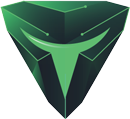


![[Guida] Come disattivare il download automatico di app, foto e video su iCloud](https://www.caotic.it/wp-content/uploads/2016/01/Guida-Come-disattivare-il-download-automatico-di-app-foto-e-video-su-iCloud-1-218x150.jpg)
